电脑硬件驱动错误是使用电脑过程中常见的问题之一,它可能导致电脑性能下降、崩溃甚至无法正常启动。本文将介绍如何恢复电脑硬件驱动错误,帮助读者解决这一困扰。
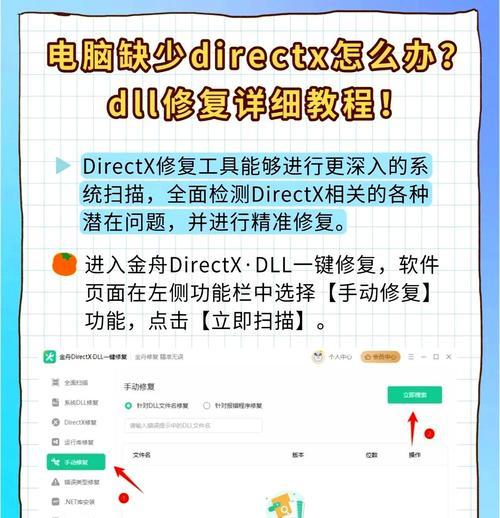
一:备份重要数据和驱动程序
在尝试恢复电脑硬件驱动错误之前,首先应该备份重要数据和驱动程序,以防止意外数据丢失。关键数据可通过云存储或外部存储设备进行备份,而驱动程序可以使用第三方软件或官方网站下载并保存在可靠的位置。
二:检查设备管理器
设备管理器是一个用于管理计算机硬件设备的工具,可以用来检查是否存在硬件驱动错误。打开设备管理器后,检查是否有任何硬件设备显示为黄色感叹号或问号,这表示该设备的驱动程序可能存在问题。

三:更新驱动程序
对于出现硬件驱动错误的设备,最常见的解决方法之一是更新驱动程序。可以通过访问设备制造商的官方网站,在其支持页面上寻找最新的驱动程序,并按照提示进行安装。
四:使用驱动管理软件
驱动管理软件可以帮助用户自动检测并更新过时或损坏的驱动程序。这类软件通常提供用户友好的界面和快速的扫描功能,能够识别出电脑中存在的硬件驱动错误,并提供相应的修复方案。
五:恢复到先前的系统恢复点
如果电脑硬件驱动错误是在最近安装新软件或更新系统后出现的,可以尝试将计算机恢复到先前的系统恢复点。系统恢复点是操作系统在更改或安装软件之前自动生成的快照,可帮助用户回滚到之前的稳定状态。

六:卸载并重新安装驱动程序
有时,硬件驱动错误可能是由于驱动程序文件损坏或冲突引起的。在这种情况下,可以尝试卸载并重新安装相应的驱动程序。打开设备管理器,右键点击有问题的设备,选择“卸载设备”,然后重新启动计算机并按照提示安装正确的驱动程序。
七:修复系统文件
电脑硬件驱动错误有时也可能与系统文件损坏有关。可以使用系统自带的工具,如Windows中的SFC(系统文件检查器),来扫描并修复可能存在问题的系统文件。
八:执行硬件故障排除
在某些情况下,硬件驱动错误可能是由硬件故障引起的。此时,可以尝试执行硬件故障排除步骤,例如检查硬件连接是否稳固、更换故障的硬件设备等。
九:运行安全模式
将计算机启动到安全模式可以排除某些驱动程序或软件引起的问题。在安全模式下,只加载最基本的驱动程序和服务,有助于确定是否存在硬件驱动错误。
十:扫描并清除病毒
恶意软件或病毒可能会干扰电脑的正常运行,并导致硬件驱动错误。使用可靠的杀毒软件进行全面扫描,并清除任何检测到的恶意软件。
十一:重置操作系统
如果以上方法都无法解决电脑硬件驱动错误,可以考虑重置操作系统。这将会将计算机恢复到出厂设置,并清除所有数据和安装的软件,因此务必提前备份重要数据。
十二:寻求专业帮助
如果自行尝试修复电脑硬件驱动错误的方法仍然无效,或者不确定如何操作,可以寻求专业帮助。找到可信赖的电脑维修服务中心或咨询专家,以获得更准确的诊断和解决方案。
十三:定期更新驱动程序
为了减少电脑硬件驱动错误的发生,建议定期检查并更新计算机上的驱动程序。制造商经常发布更新的驱动程序,以解决已知的问题和提供更好的兼容性。
十四:小心安装第三方驱动程序
在安装第三方软件时,应格外小心,以免不小心安装了具有潜在风险的驱动程序。建议仅从官方网站或可信赖的来源下载和安装软件和驱动程序。
十五:
电脑硬件驱动错误可能会给用户带来许多麻烦,但通过备份数据、更新驱动程序、执行故障排除等方法,可以有效地解决这一问题。重要的是要时刻保持系统和驱动程序的最新状态,并谨慎安装第三方软件,以确保电脑的正常运行。
标签: 硬件驱动错误

